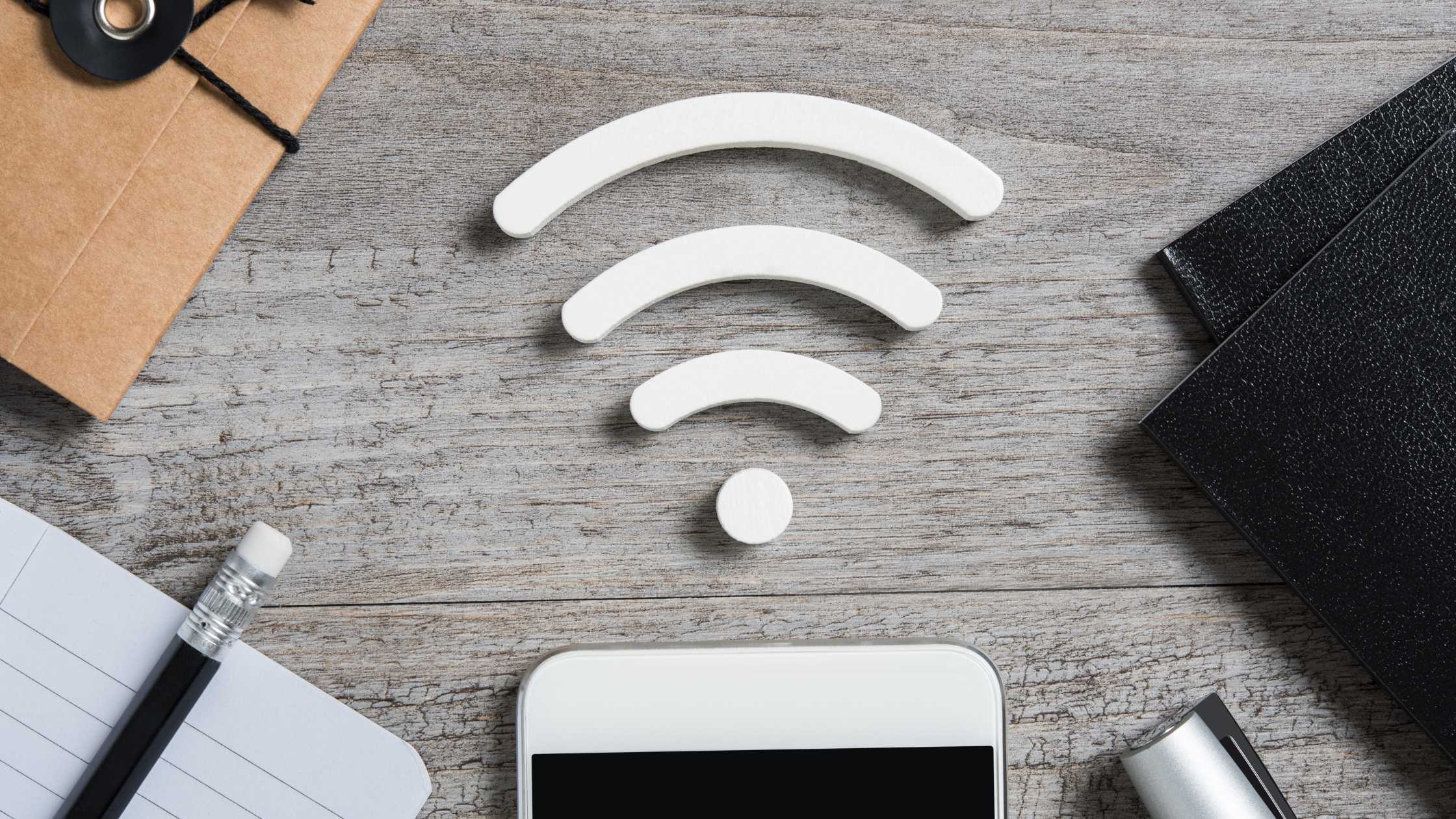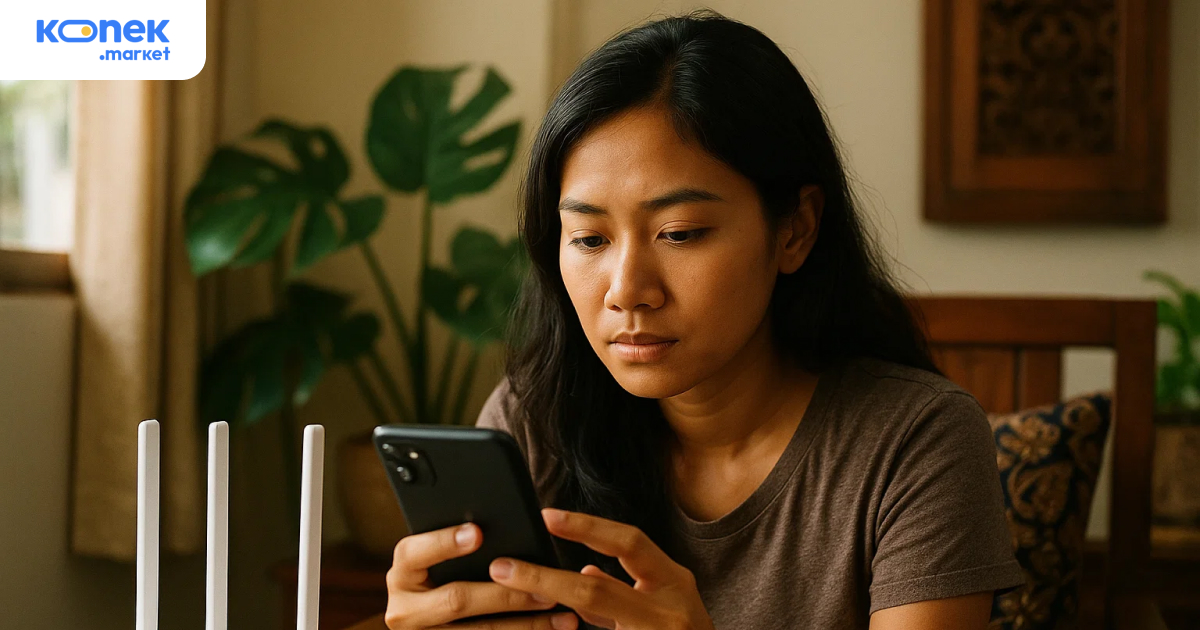Wifi lemot di laptop Windows 10 adalah masalah yang kerap mengganggu banyak pengguna. Ketika kerja, belajar online, atau streaming film, tiba-tiba internet ngadat dan respon situs lama dibuka. Anda bukan sendirian banyak pengguna Windows 10 juga menghadapi masalah ini. Jika tidak segera ditangani, wifi lemot bisa menurunkan produktivitas dan membuat frustasi.
Artikel ini akan membahas penyebab wifi lemot yang jarang dibahas dan menawarkan solusi efektif untuk mengatasinya.
Penyebab Wifi Lemot di Laptop Windows 10
1. Laptop Menggunakan Band 2.4 GHz Saja
Banyak laptop Windows 10 secara default hanya menangkap sinyal wifi di band 2.4 GHz frekuensi yang lebih rentan terhadap gangguan karena banyak digunakan oleh perangkat rumah tangga seperti microwave, printer wireless, hingga perangkat Bluetooth. Hal ini membuat koneksi internet lebih lambat dan tidak stabil, terutama jika berada di lingkungan padat sinyal.
Solusinya: Cek apakah laptop mendukung jaringan 5 GHz.
- Caranya, tekan Windows + R, ketik cmd, lalu ketik perintah netsh wlan show drivers.
- Jika muncul tulisan “Radio types supported : 802.11a/ac”, berarti laptop bisa pakai 5 GHz.
- Anda bisa menyambungkan ke jaringan dual-band (jika router mendukung) untuk koneksi yang lebih cepat dan minim interferensi.
2. Pengaturan Power Management Menghambat Kinerja
Di mode hemat daya, Windows mengurangi penggunaan adaptor nirkabel. Akibatnya, kecepatan wifi melambat, terutama saat laptop menggunakan baterai.
Solusinya: Atur Power Management untuk Kecepatan Maksimal
- Masih di Device Manager, buka adaptor Wi‑Fi, klik tab Power Management.
- Hapus centang pada opsi “Allow the computer to turn off this device to save power.”
- Klik OK dan restart laptop.
Pengaturan ini memastikan adaptor Wi‑Fi tetap aktif penuh meski laptop dalam mode hemat daya, mencegah koneksi wifi lemot di Windows 10.
3. Layanan Background Windows Menyerap Bandwidth
Windows 10 memiliki fitur pembaruan otomatis, sinkronisasi OneDrive, serta layanan pencadangan cloud yang berjalan di background tanpa disadari. Saat sistem sedang melakukan update atau backup otomatis, kecepatan internet akan terbagi, sehingga aktivitas browsing atau streaming terasa lemot.
Solusinya:
- Matikan update otomatis via Settings → Update & Security → Pause updates.
- Hentikan sinkronisasi OneDrive jika tidak digunakan.
- Cek Task Manager → Network tab → Matikan aplikasi yang memakai bandwidth besar.
4. Driver Wi‑Fi Usang
Driver jaringan yang sudah lama tidak diperbarui dapat menyebabkan koneksi wifi menjadi lambat. Windows 10 terkadang gagal menginstal update driver secara otomatis sehingga penting untuk mengeceknya secara manual.
Solusinya: Perbarui Driver Wi‑Fi ke Versi Terbaru
- Buka Device Manager (klik kanan logo Windows > pilih Device Manager).
- Arahkan ke menu Network Adapters, lalu klik dua kali pada adaptor Wi‑Fi yang digunakan.
- Pilih tab Driver, kemudian klik Update Driver → "Search automatically for updated driver software."
- Restart laptop setelah update selesai.
Dengan melakukan update driver, koneksi wifi akan kembali optimal karena Windows 10 menginstal versi terbaru yang kompatibel dengan adaptor nirkabel Anda.
5. Channel Wi‑Fi Tersumbat
Router Wi‑Fi yang menggunakan channel yang sama seperti tetangga bisa menimbulkan gangguan dan memperlambat koneksi.
Solusinya: Ganti Channel Wi‑Fi di Router
- Masuk ke admin panel router dengan mengetik 192.168.0.1 atau 192.168.1.1 di browser.
- Cari menu Wireless Settings atau Channel Settings.
- Pilih channel yang kurang padat (umumnya 1, 6, atau 11).
- Simpan pengaturan dan restart router.
Pemilihan channel alternatif bisa mengurangi interferensi dan meningkatkan kecepatan wifi, mencegah koneksi lemot.
6. Network Profile Salah (Public vs Private Network)
Saat Anda pertama kali menyambungkan laptop ke jaringan wifi, Windows 10 akan menanyakan apakah jaringan tersebut publik atau pribadi. Jika memilih jaringan publik, maka sistem akan memblokir sebagian fitur koneksi dan memprioritaskan keamanan. Ini bisa berdampak pada kecepatan dan stabilitas koneksi wifi.
Solusinya:
- Buka Settings > Network & Internet > Wi-Fi
- Klik nama jaringan yang sedang digunakan
- Pastikan statusnya diubah ke Private Network agar performa jaringan maksimal
7. Adanya Malware atau Program Latar Belakang
Aplikasi tak dikenal yang berjalan di background bisa memakan bandwidth tanpa disadari, membuat wifi terasa lemot.
Solusinya : Hapus Malware dan Nonaktifkan Program yang Tidak Dipakai
- Jalankan antivirus atau Windows Defender untuk scan laptop.
- Buka Task Manager (Ctrl+Shift+Esc), klik tab Startup, lalu matikan aplikasi yang tidak penting.
- Hapus aplikasi yang mencurigakan lewat Control Panel.
Dengan membersihkan malware dan aplikasi latar belakang, bandwidth wifi akan digunakan oleh aktivitas utama sehingga koneksi lebih stabil.
8. Masalah Thermal Throttling yang Menghambat Performa Jaringan
Thermal throttling terjadi saat suhu laptop terlalu panas, sehingga sistem menurunkan kinerja hardware termasuk modul Wi-Fi untuk mencegah overheat. Akibatnya, kecepatan koneksi bisa turun drastis meski sinyal wifi terlihat penuh.
Solusinya:
- Gunakan cooling pad atau tempatkan laptop di permukaan yang tidak menghambat ventilasi
- Bersihkan kipas pendingin secara rutin (terutama untuk laptop lama)
- Gunakan aplikasi seperti HWMonitor untuk memantau suhu CPU dan GPU
9. Wi‑Fi Adapter Tidak Kompatibel dengan Update Windows Terbaru
Setiap kali Windows update ke versi baru, tidak semua driver atau hardware langsung kompatibel. Terkadang, update sistem membuat driver lama jadi tidak optimal bekerja, sehingga koneksi menjadi tidak stabil.
Solusinya:
- Unduh langsung driver Wi‑Fi terbaru dari situs resmi produsen laptop (bukan hanya melalui Device Manager)
- Perhatikan versi Windows 10 yang digunakan (misalnya 21H2, 22H2), lalu sesuaikan dengan versi driver yang kompatibel
Langkah-Langkah Tambahan yang Bisa Dilakukan
1. Jalankan Troubleshooter Jaringan
Windows 10 memiliki fitur Network Troubleshooter bawaan yang bisa mendiagnosis dan memperbaiki koneksi wifi secara otomatis:
- Buka Settings → Update & Security → Troubleshoot
- Klik “Additional troubleshooters”
- Pilih “Internet Connections” → Jalankan
2. Gunakan DNS Pihak Ketiga
Mengubah DNS default bisa mempercepat akses ke situs web dan mengurangi latensi. Cobalah DNS publik seperti:
- Google DNS: 8.8.8.8 dan 8.8.4.4
- Cloudflare: 1.1.1.1 dan 1.0.0.1
Pengaturannya bisa diakses melalui:
Control Panel → Network & Internet → Network Connections → klik kanan Wi-Fi → Properties → Internet Protocol Version 4 (TCP/IPv4)
Kesimpulan
WiFi lemot di laptop Windows 10 bisa menjadi penghambat besar dalam aktivitas harian, baik itu bekerja, belajar, maupun sekadar menikmati hiburan. Setelah memahami berbagai penyebabnya mulai dari gangguan sinyal, driver yang belum diperbarui, hingga konfigurasi jaringan yang salah kita bisa mengambil tindakan yang tepat untuk memperbaikinya.
Dengan menerapkan langkah-langkah yang sudah dijelaskan kamu bisa memaksimalkan kecepatan internet di perangkatmu tanpa harus selalu memanggil teknisi.
Namun, jika setelah mencoba semua cara masalah WiFi lemot masih belum teratasi, bisa jadi masalahnya berasal dari kualitas layanan internet yang kamu gunakan saat ini. Untuk itu, sangat penting memilih provider internet yang benar-benar sesuai dengan kebutuhan dan lokasi tempat tinggal atau bisnismu.
Nah, kalau kamu bingung harus mulai dari mana, Konek Market bisa jadi tempat konsultasi terbaik. Melalui Konek Market, kamu bisa membandingkan berbagai pilihan layanan internet berdasarkan lokasi, kecepatan, dan kebutuhan mulai dari rumah tangga, gaming, sampai keperluan kantor.
Kamu bahkan bisa langsung konsultasi lewat WhatsApp untuk menemukan solusi terbaik atas masalah WiFi lemot yang kamu alami.
Jandi jangan biarkan WiFi lemot menghambat aktivitasmu cari solusi yang tepat sekarang juga lewat Konek.Market atau hubungi tim kami melalui WhatsApp!